Laika taupīšanas programmatūras un aparatūras zināšanas, kas ik gadu palīdz 200 miljoniem lietotāju. Norādījumi par padomu, jaunumiem un padomiem, kā uzlabot savu tehnoloģiju dzīvi.
Kā novērst Windows 10 FTP klienta problēmas
1. risinājums: izmantojiet pasīvo FTP
Pasīvā FTP ir droša datu pārsūtīšanas forma, kurā datu plūsmu izveido un uzsāk FTP klients, nevis FTP servera programma.
Lai to izdarītu, rīkojieties šādi:
- Atvērt Internet Explorer
- Klikšķis Rīki
- Atlasiet Interneta opcijas
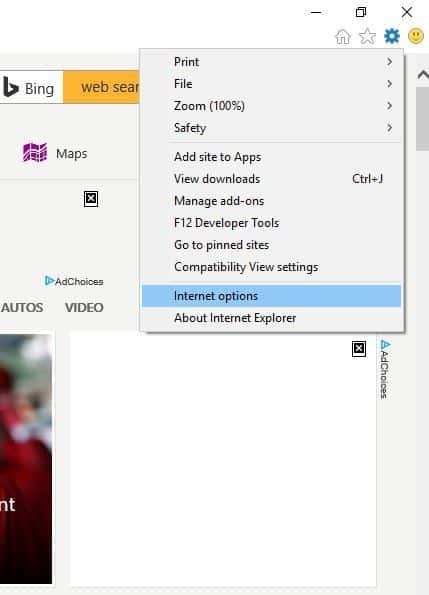
- Atvērt Cilne Papildu
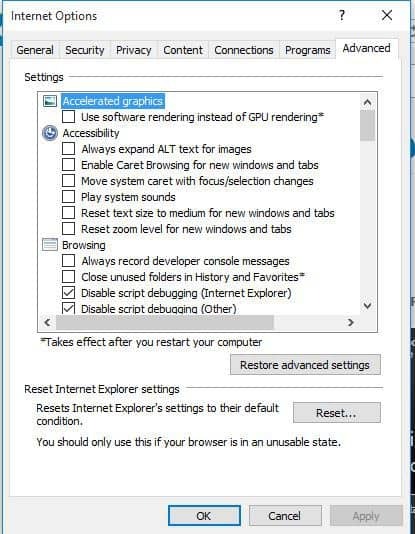
- Iet uz Iespējot FTP mapes skatu izvēles rūtiņu un pārbaudiet, vai tā ir atzīmēta

- Atkārtojiet tās pašas darbības ar Izmantojiet pasīvo FTP lodziņš (zem pārlūkošanas)
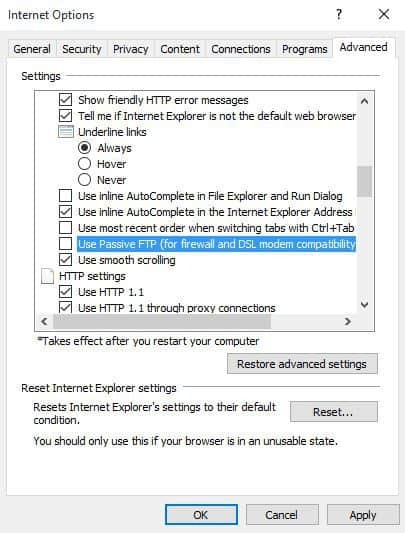
Pārbaudiet, vai tas palīdz novērst Windows 10 FTP klienta nedarbošanās problēmu. Ja nē, izmēģiniet nākamo risinājumu.
2. risinājums: īslaicīgi izslēdziet ugunsmūrus un jebkuru pretvīrusu vai ļaunprātīgas programmatūras novēršanas programmatūru
Ugunsmūris, antivīruss vai
pret ļaunprātīgu programmatūru, dažkārt var novērst FTP klienta darbību. Ja tas ir problēmas cēlonis, uz laiku izslēdziet kādu no trim un pēc tam mēģiniet apmeklēt vajadzīgo vietni.Pārliecinieties, ka šīs programmas atkal ieslēdzat tūlīt pēc darbības, lai hakeri, vīrusi un tārpi nesabojātu jūsu sistēmu.
Ja pēc atspējošanas varat piekļūt FTP failiem, jums jāpiešķir izņēmumi, rīkojoties šādi:
- Ar peles labo pogu noklikšķiniet Sākt
- Atlasiet Vadības panelis
- Klikšķis Sistēma un drošība
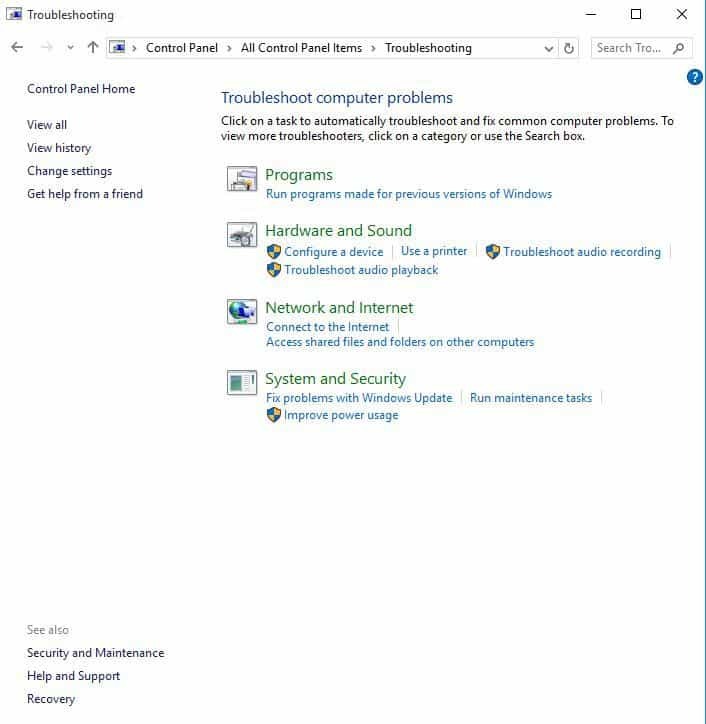
- Klikšķis Windows ugunsmūris
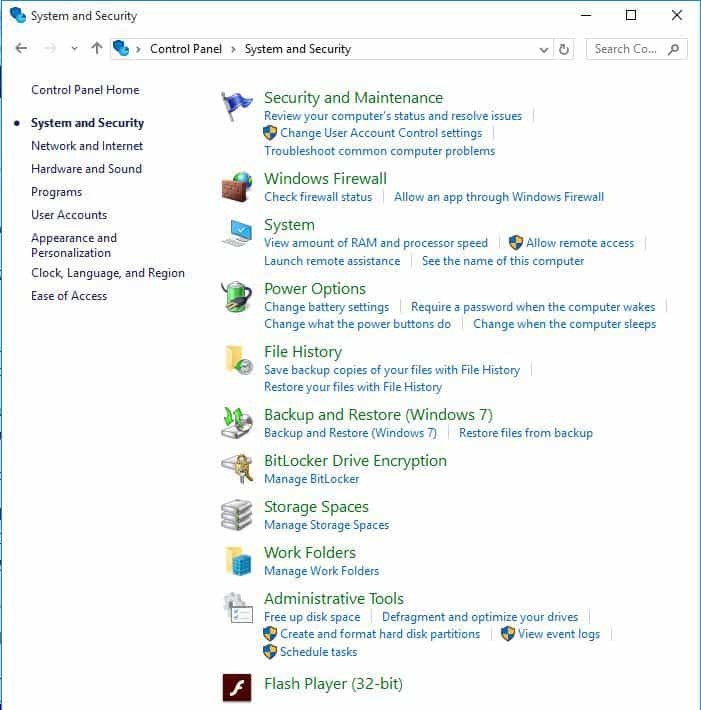
- Klikšķis Mainīt iestatījumu
- Klikšķis Izņēmumi cilni
- Uzlieciet atzīmi FTP ports 43 atļaut savienojumus ar FTP vietnēm
- Klikšķis labi
- Aizveriet darbojošos logus vai programmas
- Restartējiet datoru un mēģiniet vēlreiz
Ja Windows 10 FTP klienta problēma joprojām pastāv, izmēģiniet nākamo risinājumu.
- ARĪ LASI:8+ labākie bezmaksas un maksas Windows 10 FTP klienti
3. risinājums: atveriet saderības skatā
Dažreiz problēma var turpināties, jo pastāv saderības problēma starp Internet Explorer un vietni, kurā atrodaties. To varētu atrisināt, pievienojot vietni savietojamības skata sarakstam.
Lai to izpildītu, rīkojieties šādi:
- Uzsākt Internet Explorer
- Atlasiet Rīki
- Atlasiet Saderības skats iestatījumi

- Iet uz Pievienojiet šo vietni
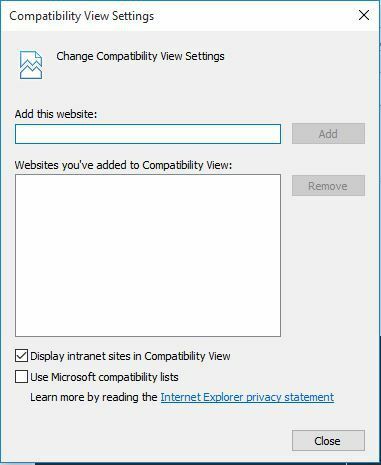
- Ievadiet tās vietnes URL, kuru vēlaties pievienot
- Klikšķis Pievienot
Ja jūs to darāt un problēma joprojām pastāv, iespējams, tā nav saderīga, un tādā gadījumā jūs varat noņemt vietni no saraksta.
Kad esat ieslēdzis saderības skatu, programma Internet Explorer katru reizi, kad to apmeklējat, parādīs vietni. Tomēr ir svarīgi zināt, ka ne visi jautājumi ir saistīti ar nesaderību, dažus iemeslus var izraisīt pārtraukta savienojamība, intensīva datplūsma vai vietņu problēmas.
4. risinājums: atiestatiet programmu Internet Explorer
Ja Windows 10 FTP klienta nedarbošanās problēma joprojām pastāv, varat mēģināt atiestatīt programmu Internet Explorer.
Šī darbība tomēr ir neatgriezeniska, un tā var atiestatīt uzticamo vietņu sarakstam pievienotos drošības vai konfidencialitātes iestatījumus, tostarp vecāku kontroles iestatījumus, tāpēc pirms atiestatīšanas atzīmējiet vietnes.
Lai atjaunotu Internet Explorer iestatījumus uz rūpnīcas noklusējuma iestatījumiem, veiciet tālāk norādītās darbības.
- Aizveriet visus logus
- Atlasiet Rīki
- Atlasiet Internet Iespējas
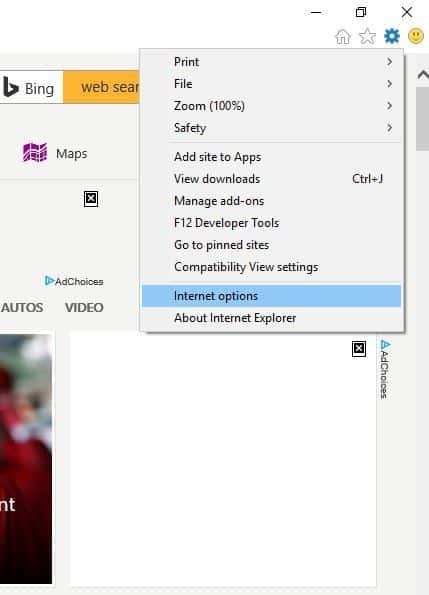
- Atlasiet Papildu cilni
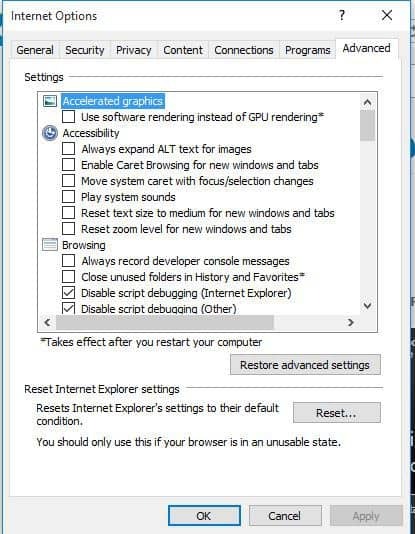
- Atlasiet Atiestatīt
- Iet uz Atiestatiet Internet Explorer iestatījumus
- Atlasiet Atiestatīt
- Kad noklusējuma iestatījumi ir lietoti, atlasiet Aizvērt
- Klikšķis labi
- Restartējiet datoru, lai piemērotu izmaiņas
ARĪ LASI:Msdownld.tmp pārlūkprogrammā Internet Explorer: kas tas ir un kā to noņemt?
5. risinājums: atļaut FTP savienojumus
Lai to izdarītu, veiciet tālāk norādītās darbības.
- Ar peles labo pogu noklikšķiniet Sākt
- Atlasiet Vadības panelis
- Klikšķis Sistēma un drošība
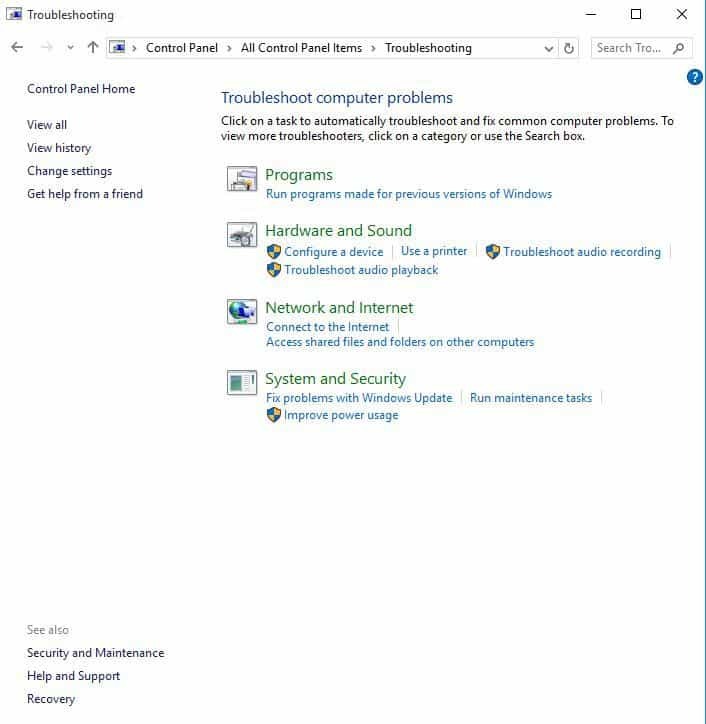
- Klikšķis Windows ugunsmūris
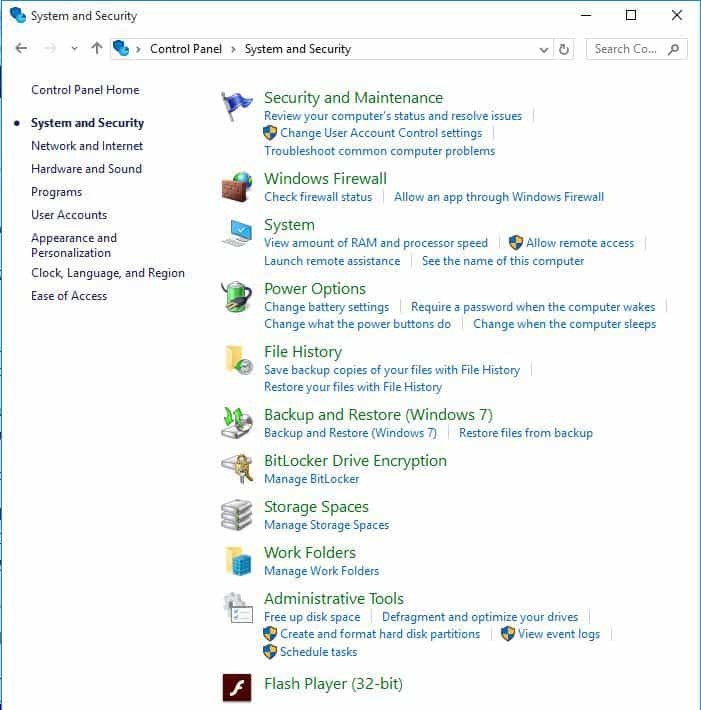
- Klikšķis Mainīt iestatījumu
- Klikšķis Izņēmumi cilni
- Pievienojiet atzīmi blakus FTP ports 21 atļaut savienojumus ar FTP vietnēm
- Klikšķis labi ugunsmūra iestatījumos, pēc tam aizveriet citus logus
- Restartējiet datoru
- Mēģiniet vēlreiz savienot FTP klientu
6. risinājums: Palaidiet Internet Explorer veiktspējas problēmu novēršanas rīku
Lai to izdarītu, rīkojieties šādi:
- Klikšķis Sākt
- Meklēšanas lodziņā ierakstiet Problēmu novēršana
- Atlasiet Problēmu novēršana
- Klikšķis Skatīt visu

- Klikšķis Internet Explorer Izrāde

- Klikšķis Nākamais
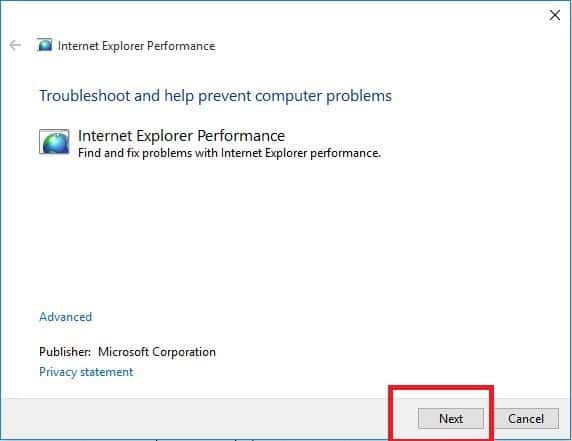
- Izpildiet norādījumus, lai palaistu problēmu novēršanas rīku
Ja Windows 10 FTP klienta nedarbošanās problēma joprojām pastāv, varat izmēģināt nākamo risinājumu.
- ARĪ LASIET: Kā nosūtīt un saņemt FTP failus sistēmā Windows 10
7. risinājums: atspējojiet nevēlamus papildinājumus pārlūkprogrammā Internet Explorer
Papildinājumi ir programmas, kuras Internet Explorer izmanto, lai mijiedarbotos ar tīmekļa saturu, piemēram, spēlēm vai videoklipiem, un šīs lietotnes var būt arī rīkjoslas un paplašinājumi, piemēram, Adobe Flash vai Quicktime player.
Tomēr pievienojumprogrammas Internet Explorer var instalēt un izmantot tikai galddatoriem.
Dažreiz pievienojumprogrammas var izraisīt FTP klienta nedarbošanos, kā arī tie var radīt drošības vai saderības risku. Konkrētus varat izslēgt, ja jums ir aizdomas, ka tie rada Windows 10 FTP klienta nedarbošanās problēmu.
Veiciet tālāk norādītās darbības, lai izslēgtu vai atspējotu nevēlamus papildinājumus:
- Atvērt Internet Explorer
- Atlasiet Rīki

- Atlasiet Pārvaldiet papildinājumus

- Zem Parādīt cilni
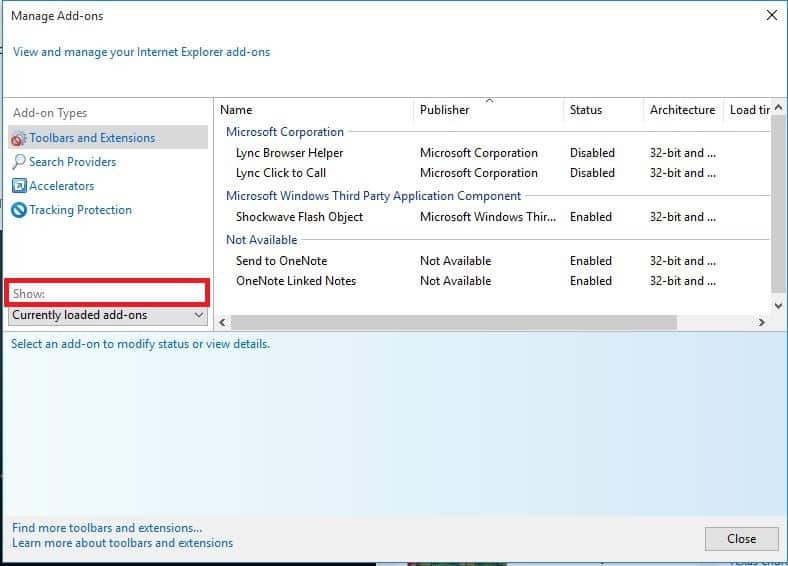
- atlasiet Visi papildinājumi
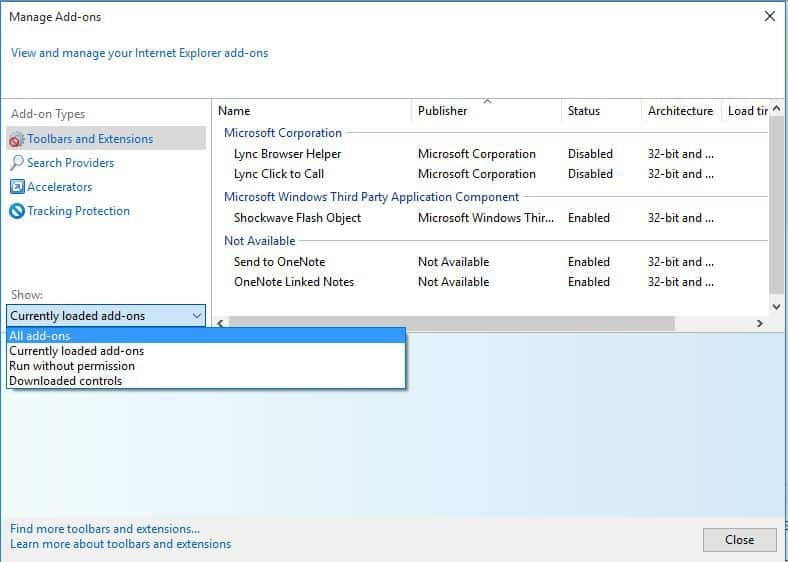
- Atlasiet pievienojumprogrammu, kuru vēlaties izslēgt
- Atlasiet Atspējot

- Klikšķis Aizvērt
Lai no sava datora noņemtu papildinājumus (kaut arī visus nevar noņemt), rīkojieties šādi:
- Atvērt Internet Explorer
- Atlasiet Rīki

- Atlasiet Pārvaldiet papildinājumus

- Zem Parādīt cilni, atlasiet Visi papildinājumi
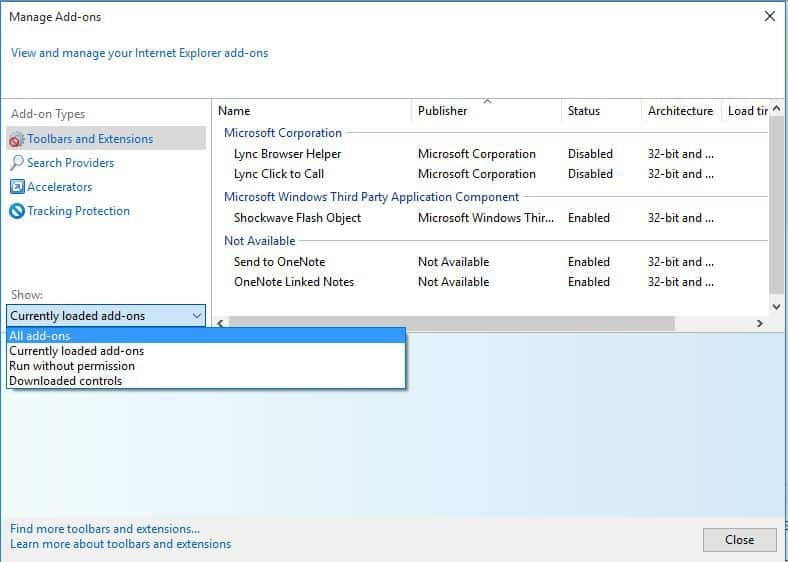
- Atlasiet pievienojumprogrammu, kuru vēlaties noņemt vai dzēst
- Ja to var izdzēst, parādīsies opcija Noņemt, atlasiet Noņemt
- Klikšķis Aizvērt
Vai kāds no šiem risinājumiem palīdzēja novērst Windows 10 FTP klienta nedarbošanās problēmu? Informējiet mūs zemāk komentāru sadaļā.
SAISTĪTIE STĀSTI, KO PĀRBAUDĪT:
© Autortiesību Windows pārskats 2021. gads. Nav saistīts ar Microsoft
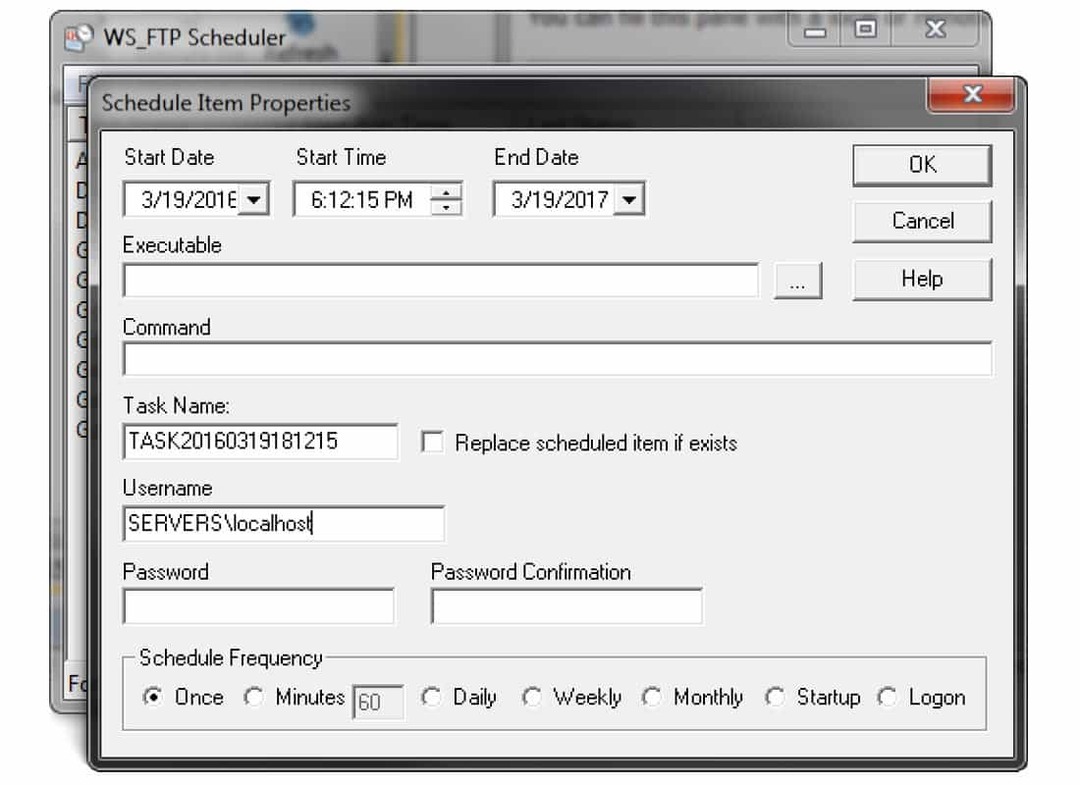
![Windows 10 FTP klients nedarbojas [FIX]](/f/e769803a04b648c084171a9e060ab506.jpg?width=300&height=460)
